热门标签
热门文章
- 12022 RoboCom 世界机器人开发者大赛-高职组(国赛):智能管家_2022 robocom 世界机器人开发者大赛-高职组(国赛)
- 2课程设计哈夫曼编码系统_hafumanxitong csdn
- 3React基础学习-Day03
- 4Java SE 基础教程——java概述_javase是java平台中最核心的部分,java ee和javame都是从java se基础上发展
- 5C#手动实现的AES加密算法示例_c# aes加密
- 6python 爬取音乐_python爬取音乐
- 7玩一玩“baichuan2”,很强的中文开源模型,2060s即可流畅运行!_4bit量化 需要显卡支持吗
- 8C语言——求n!&&求1!+2!+……+n!_已知求阶乘的函数如下,利用这个函数,编程计算并输出1!+2!+...+n!的值。 其中n由用
- 9Windows NC 测试 UDP 端口是否连通_windows udp端口测试
- 10腾讯系统测试实习面经_vsr测试案例
当前位置: article > 正文
Vue2中使用ElementUI组件Form组件的校验validate_elform 对象包对象怎么校验
作者:IT小白 | 2024-07-15 01:14:18
赞
踩
elform 对象包对象怎么校验
先准备一些el-form元素 这里面el-form中:model(v-bind:model)是单项绑定的,如果你写成了v-model=""可能会出现校验没有效果的情况。
这是校验过后的结果了
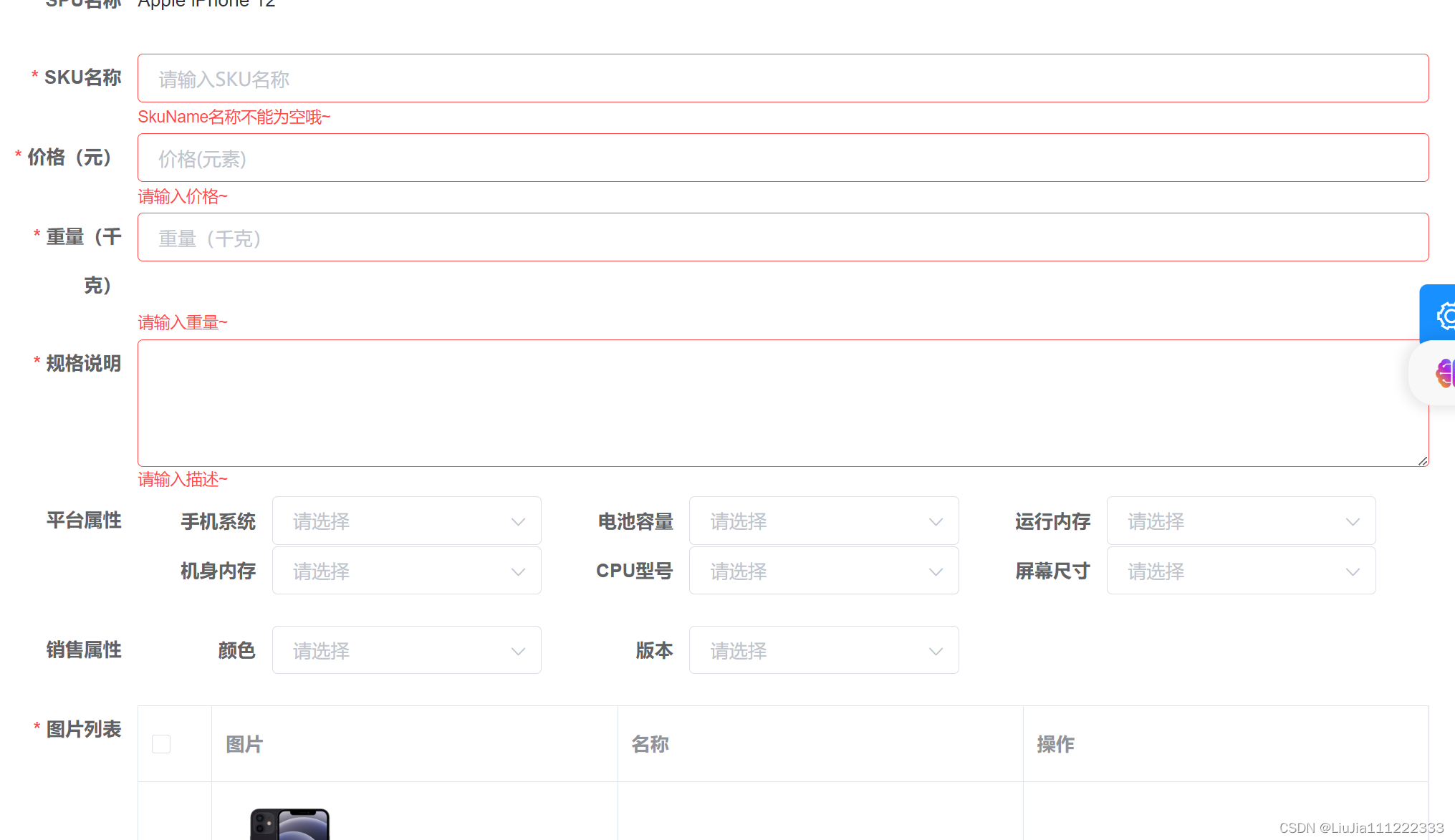
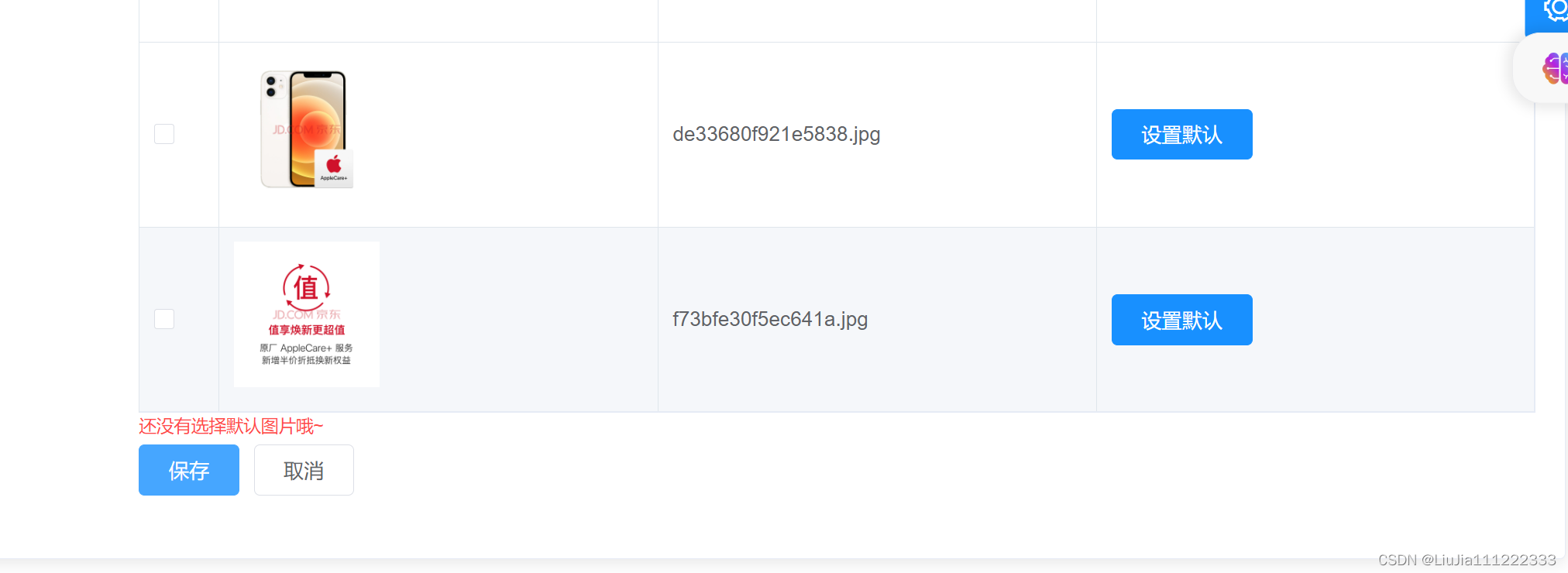
现在开始使用下吧!
1.在el-form中绑定一个ref,名字自拟,后续触发检验结果需要使用到它
2.准备rules对象,里面装校验的内容
3.需要校验的元素上需要加上prop,这个是对应校验的内容的。注意的是 如果是双向绑定的如(input)的prop的名字必须和绑定的元素名字一样,比如我的收集数据为SkuForm.skuName那么prop值为skuName就好了,否则有可能校验不起来
- <el-form ref="SkuForm" label-width="100px" :rules="rules" :model="SkuForm">
- <el-form-item label="SPU名称" prop="prop">
- <span>{{ spu.spuName }}</span>
- </el-form-item>
- <el-form-item label="SKU名称" prop="skuName">
- <el-input placeholder="请输入SKU名称" v-model="SkuForm.skuName"></el-input>
- </el-form-item>
- <el-form-item label="价格(元)" prop="price">
- <el-input placeholder="价格(元素)" v-model="SkuForm.price"></el-input>
- </el-form-item>
- <el-form-item label="重量(千克)" prop="weight">
- <el-input placeholder="重量(千克)" v-model="SkuForm.weight"></el-input>
- </el-form-item>
-
- <el-form-item label="规格说明" prop="skuDesc">
- <el-input type="textarea" rows="4" v-model="SkuForm.skuDesc"></el-input>
- </el-form-item>
-
- <el-form-item label="图片列表" prop="skuImageList">
- <!-- :data="tableData" -->
- <el-table style="width: 100%" border :data="skuImageList" @selection-change="changeSelect" ref="ImageTable"
- :highlight-current-row="true">
- <el-table-column type="selection" width="55" prop="prop">
- </el-table-column>
- <el-table-column label="图片" prop="prop">
- <template slot-scope="{row,$index}">
- <img :src="row.imgUrl" style="width:100px;height:100px" />
- </template>
- </el-table-column>
- <el-table-column label="名称" prop="imgName">
- </el-table-column>
- <el-table-column label="操作" prop="caozuo">
- <template slot-scope="{row,$index}">
- <el-button type="primary" v-if="row.isDefault == 0" @click="changeDefault(row)">设置默认</el-button>
- <el-button v-else>默认</el-button>
- </template>
- </el-table-column>
-
- </el-table>
- </el-form-item>
-
- <el-form-item>
- <el-button type="primary" size="medium" @click="saveSku">保存</el-button>
- <el-button size="medium" @click="Cancel">取消</el-button>
- </el-form-item>
- </el-form>

存储的数据
- data(){
- //自定义校验--校验图片有没有选择 默认图片表示为1
- var checkimageList = (rule, value, callback) => {
- let result = false;
- if(this.imageList) {
- //如果没有默认图片,就返回true不放行。有默认图片就返回false放行
- result = this.imageList.every(item => {
- return item.isDefault != 1
- })
- }else{
- //没有选择的情况也是不放行的
- result = true
- }
-
- if (result) {
- callback("还没有选择默认图片哦~")
- }
- callback()
-
- }
- return{
-
- rules: {
- // 如果是双向绑定的如(input)的prop的名字必须和绑定的元素一样
- skuName: [
- { required: true, message: 'SkuName名称不能为空哦~', trigger: 'blur' },
- ],
- price: [
- { required: true, message: '请输入价格~', trigger: 'blur' },
- ],
-
- weight: [
- { required: true, message: '请输入重量~', trigger: 'blur' },
- ],
- skuDesc: [
- { required: true, message: '请输入描述~', trigger: 'blur' },
- ],
-
- // 检查图片是否有选择
- skuImageList: [
- { required: true,validator: checkskuImageList , trigger: 'change' }
- ]
- },
-
- SkuForm: {
- skuName: '',
- spuId: 0,
- weight: '',
- price: '',
- skuDesc: '',
- },
-
- //保存图片的
- skuImageList: []
- },
-
-
- }

- this.$refs.SkuForm.validate((valida) => {
- if (valida) {
- //如果以上校验通过,则会返回true
- //执行其他业务
- }
- })
声明:本文内容由网友自发贡献,不代表【wpsshop博客】立场,版权归原作者所有,本站不承担相应法律责任。如您发现有侵权的内容,请联系我们。转载请注明出处:https://www.wpsshop.cn/w/IT小白/article/detail/827201
推荐阅读
相关标签


